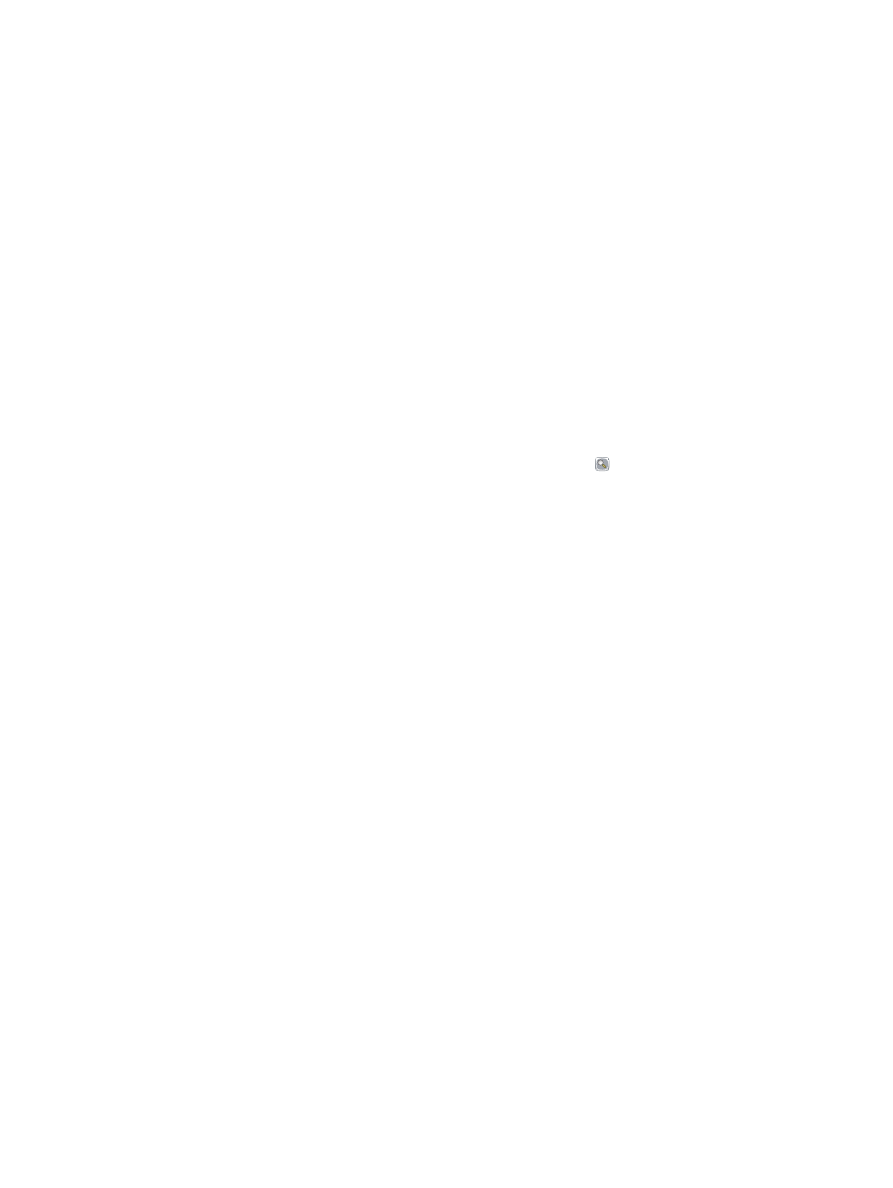
Суретті алдын ала қарау мүмкіндігін пайдалану
Өнім суретті алдын ала қарау мүмкіндігін қамтиды. Осылайша тапсырманы орындау алдында
сканерленген суреттерді алдын ала қарауға жəне реттеулер енгізуге болады. Суретті алдын
ала қарау келесі сканерлеу/жіберу мүмкіндіктері үшін қол жетімді:
●
Электрондық пошта
●
Желілік қалтаға сақтау
●
USB құрылғысына сақтау
●
SharePoint® құрылғысына сақтау (Сохранить на устройстве SharePoint®)
●
Факс
1.
Құжатты бетін төмен қаратып сканер əйнегіне қойып немесе құжатты беру құрылғсына
бетін жоғары қаратып салып, құжаттың өлшеміне сəйкестендіру үшін қағаз
бағыттағыштарын сəйкестендіріңіз.
2.
Қолдау көрсетілетін сканерлеу мақсатты орындарының бірін таңдаңыз.
3.
Экранның жоғарғы оң жақ бұрышындағы
Алдын ала қарау
түймешігін түртіңіз. Өнім
беттерді сканерлейді.
KKWW
Суретті алдын ала қарау мүмкіндігін пайдалану 141
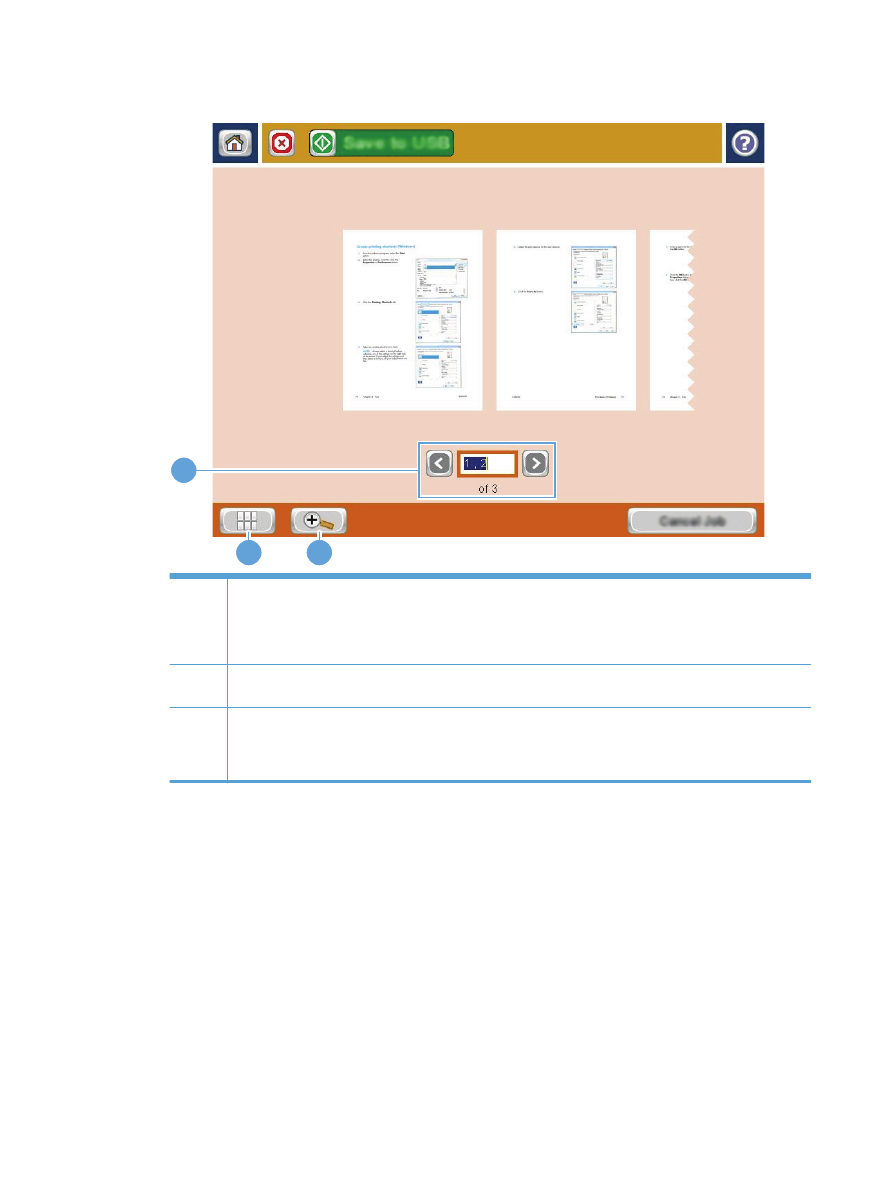
4.
Суретті алдын ала қарау экраны ашылады. Ол келесі мүмкіндіктерді қамтиды:
2
3
1
1
Бетті шарлау басқару элементтері: Құжатта бір беттен алға немесе артқа жылжу үшін көрсеткі
түймешіктерді пайдаланыңыз. Белгілі бір бетті көрсету үшін мəтін ұясын түртіп, бет нөмірін енгізіңіз.
ЕСКЕРІМ:
Сондай-ақ, беттерде жылжу үшін саусақпен жанап өту қозғалысын пайдалануға болады.
Осы экрандағы бет суреттерінің үстінде жанап өтіңіз.
2
Көру түймешігі: Əдепкі бір беттік көрініс пен көп беттік көрініс арасында ауысу үшін көру түймешігін
түртіңіз.
3
Масштабтау түймешігі: Құжатты алдын ала қарау аумағында көрсетілген суретті үлкейту үшін
масштабтау түймешігін түртіңіз. Құжатты алдын ала қарау аумағындағы суретті жылжыту үшін
суреттегі аумақты түртіп, экранда саусақты сүйреңіз. Суреттің бастапқы өлшемін қайтару үшін
масштабтау түймешігін қайтадан түртіңіз.
142 Бап 7 Сканерлеу/жіберу
KKWW
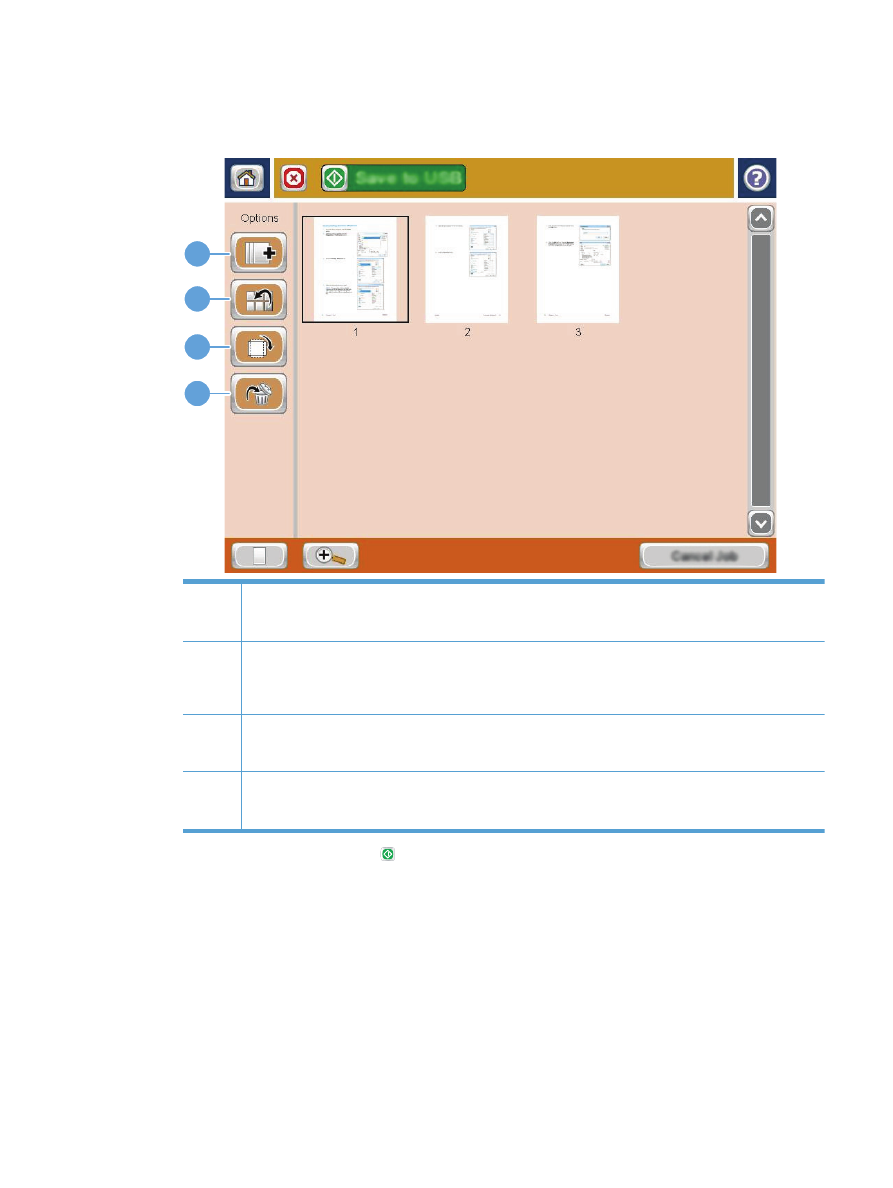
5.
Көп беттік көріністі ашу үшін көру түймешігін түртіңіз. Көп беттік көріністе құжаттағы
беттерді өзгерту үшін бірнеше опция қол жетімді. Опцияларды қосу үшін құжатты алдын
ала қарау аумағындағы беттердің біреуін түртіңіз.
1
2
3
4
1
Беттерді бекіту түймешігі: Бұл түймешікті құжатқа қосымша беттерді қосу үшін пайдаланыңыз.
Беттерді бекіту түймешігін түртіп, содан кейін қосымша беттерді құжат бергішке немесе сканер
шынысына қойыңыз.
Сканерлеу
түймешігін түртіңіз.
2
Беттерді жылжыту түймешігі: Жылжыту керек бетті немесе беттерді түртіңіз. Беттер ауқымын
таңдау үшін ауқымдағы бірінші жəне соңғы беттерді түртіңіз. Беттерді жылжыту түймешігін түртіңіз.
Экранда беттерді қайда жылжытуға болатынын көрсететін бетті кірістіру түймешіктері пайда болады.
Беттерді жылжыту үшін бетті кірістіру түймешіктерінің біреуін түртіңіз.
3
Беттерді бұру түймешігі: Бұру керек бетті немесе беттерді түртіңіз. Беттер ауқымын таңдау үшін
ауқымдағы бірінші жəне соңғы беттерді түртіңіз. Беттерді бұру түймешігін түртіңіз. Беттер осы
түймешікті түрткен сайын сағат тілімін 90 градусқа бұрылады.
4
Беттерді жою түймешігі: Жою керек бетті немесе беттерді түртіңіз. Беттер ауқымын таңдау үшін
ауқымдағы бірінші жəне соңғы беттерді түртіңіз. Беттерді жою түймешігін түртіп, содан кейін
көрсетілген диалогтық терезеде беттерді жою үшін
Жою
түймешігін түртіңіз.
6.
Файлды сақтау үшін Бастау түймешігін түртіңіз.
KKWW
Суретті алдын ала қарау мүмкіндігін пайдалану 143